Animace
je způsob jakým se jednotlivé objekty objevují při promítání prezentace na ploše snímku.
Nejen, že můžeme na snímcích prezentace použít už hotové animované obrázky (ve formátu GIF), ale také si můžeme v PowerPointu vytvářet animace vlastní. Jde o pohyby objektů po snímku, animace grafů i o přechody snímků a podobně.
Animační schemata
Takovéto schéma aplikuje jistou množinu animačních efektů a přechodů na celou prezentaci; to znamená, že již nemusíme zvlášť animovat každý jednotlivý odstavec a definovat přechody všech jednotlivých snímků. Jediným klepnutím můžeme schéma promítnout do vybraných snímků, nebo do celé prezentace.Postup při aplikaci zvoleného animačního schématu je jednoduchý:
- Otevřeme prezentaci, kterou chceme animovat, a přepneme ji do Normálního zobrazení.
- Příkazem Prezentace, Schémata animace vyvoláme podokno úloh Návrh snímku se zobrazením animačních schémat. Zde vybereme a aplikujeme příslušné animační schéma:
- Při aplikaci schématu na jeden nebo více jednotlivých snímků vybereme nejprve požadované snímky na kartě Snímky po levé straně okna prezentace (více snímků vybereme klepnutím za stisku klávesy Ctrl). Poté v seznamu Použít u vybraných snímků klepneme na požadované schéma; animace jsou rozděleny do kategorií Jednoduché, Pokročilé a Složité.
- Na celou prezentaci můžeme schéma aplikovat tak, že je vybereme v podokně úloh a poté klepneme na tlačítko Použít u všech snímků.
Pokud je v podokně úloh Návrh snímku zaškrtnuta volba Automatický náhled, spustí PowerPoint vybranou animaci nad aktuálně zobrazeným snímkem, a to při první aplikaci animačního efektu nebo při změně výběru schématu. Animační schéma libovolného jiného snímku přehrajeme tak, že klepneme na příslušný snímek a poté ve spodní části podokna úloh Návrh snímku klepneme na tlačítko Přehrát.

Vlastní animace na snímku
- Na zvoleném snímku vybereme objekt, který chceme animovat
- V menu vyvoláme Prezentace – Vlastní animace
- Vyvolané podokno úloh v módu Vlastní animace umožní výběr animačního efektu (tlačítko Přidat efekt)
- Doplníme další funkce animace. V podokně má každý efekt své místo. Rozbalíme-li jej vpravo za tlačítko se šipkou, dostaneme se k dalším možnostem. Zajímavé jsou Možnosti efektu… objeví se nabídka, kterou má každý efekt trochu jinou. Umožní nám detailnější na stavení efektu.
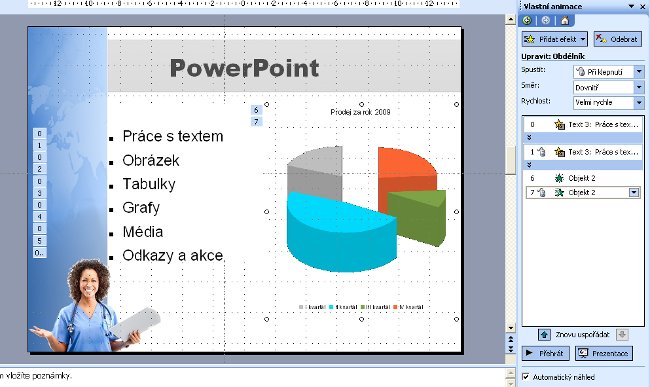
V případě potřeby můžeme animaci odebrat nebo změnit. Zvláštní možnosti nabízí program i v případě animací bodového seznamu nebo grafu.